Come disattivare la correzione automatica della tastiera di iPhone – L’Angolo del Principiante
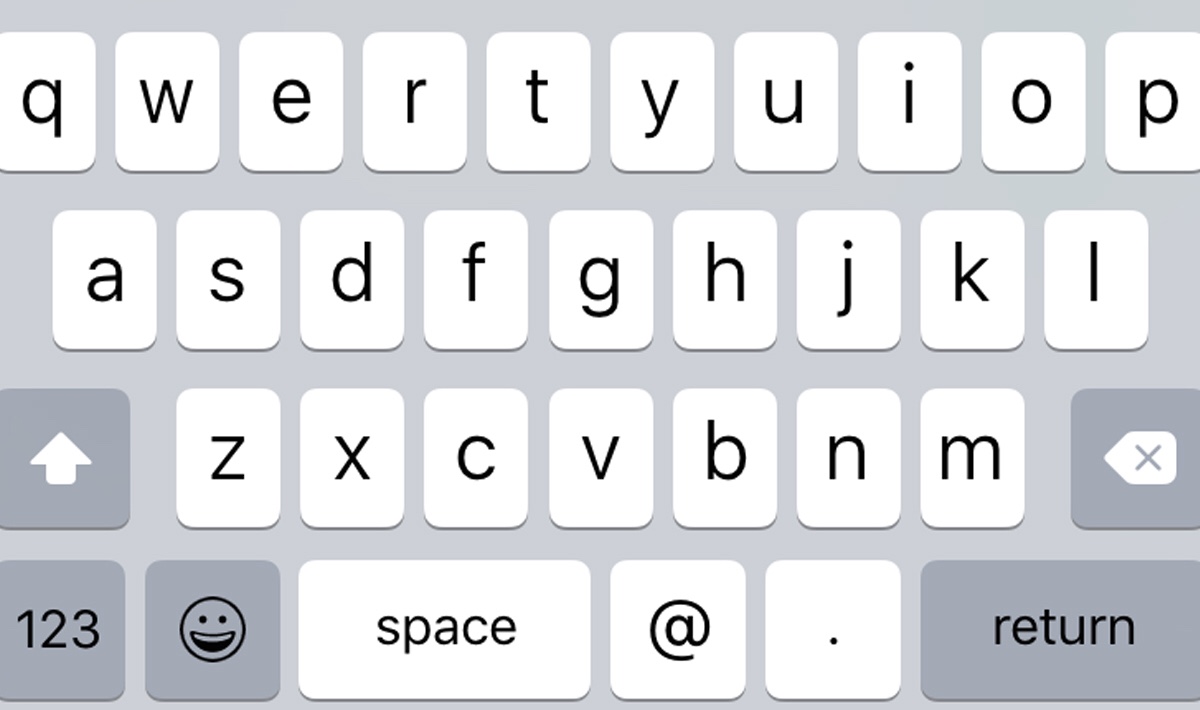
[adrotate banner=”1″]
Questa è probabilmente la prima guida che un nuovo utente iPhone dovrebbe leggere quando acquista un nuovo iPhone ed inizia ad utilizzarlo.
A tutti è infatti successo di iniziare a scoprire le funzioni del nuovo telefono e trovarne una non particolarmente piacevole, come… la correzione automatica. L'autocorrezione teoricamente sarebbe un aiuto alle nostre (spesso grosse) dita per correggere qualche lettera digitata male, ma di fatto fa più confusione che altro.
Personalmente non la sopporto, ma la tengo perché se metto su una bilancia le parole che escono sbagliate con l'autocorrezione e le parole che escono sbagliate senza vedo che comunque quelle sbagliate senza autocorrezione sono minori. E continuo a tenerla.
Ma visto che per qualcuno potrebbe non essere così, ecco una semplice guida per disattivarla.
- Entriamo nell'app Impostazioni, quindi nella scheda Generali, poi Tastiera.
- Proprio in quella scheda, scorriamo verso il basso fino a trovare “Auto Correzione”: attivando o disattivando quel tasto specifico potremo attivare o disattivare la funzione in oggetto.
- Scorrendo poi verso il basso, sotto la voce “Italiano”, potremo attivare o disattivare i suggerimenti predittivi, ovvero le parole che appaiono sopra alla tastiera che, però, a mio avviso sono molto comodi.
Ricordo poi che la correzione automatica impara dal nostro modo di scrivere, e che una parola che le prime volte non viene riconosciuta, e quindi corretta, a lungo andare verrà riconosciuta anch'essa.
Se ci accorgiamo che, scrivendo, una parola viene sbagliata, per disattivare l'autocorrezione (solo per quella parola) basta cancellare l'ultima lettera, e continuare a scrivere. Qualunque parola venga digitata, a quel punto, verrà presa per buona e non verrà sostituita da nessuna altra parola.
Se, invece, abbiamo scritto qualcosa che sta per essere sostituito, è sufficiente toccare la piccola finestrella con la sostituzione che comparirà a schermo per rimuovere l'autocorrezione, e continuare così a scrivere di pugno; tra l'altro, se la tocchiamo, l'autocorrezione per quella parola sarà disattivata, e potremo scrivere che cosa vogliamo senza che venga corretto.
[adrotate banner=”2″]
